Cómo bloquear anuncios específicos en YouTube

¿Alguna vez se ha visto atrapado en YouTube, solo para obtener el mismo anuncio pre-roll molesto una y otra vez? Es un problema sistémico, gracias al algoritmo publicitario de orientación del usuario de Google. La forma más fácil de resolver este problema es pagar por YouTube Red y deshacerse de toda la publicidad. Sin embargo, la forma gratuita más fácil de hacerlo es la siguiente.
Cuando vea el mismo anuncio una y otra vez, desplace el cursor del mouse sobre el logotipo del círculo "i" en la esquina inferior izquierda de el video, a la izquierda del enlace "Visitar sitio del anunciante". Haga clic en "¿Por qué estoy viendo este anuncio?"
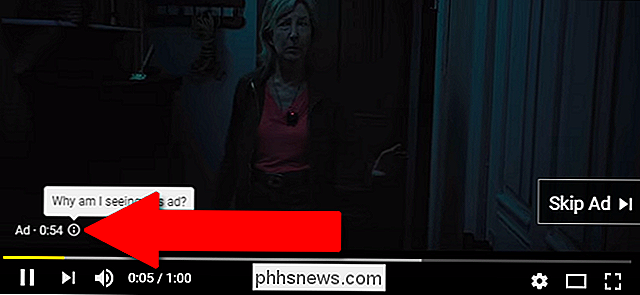
El video se detendrá y mostrará el siguiente mensaje, explicando en términos muy generales cómo determina Google qué anuncios mostrarle. Haga clic en el enlace marcado "Dejar de ver este anuncio".
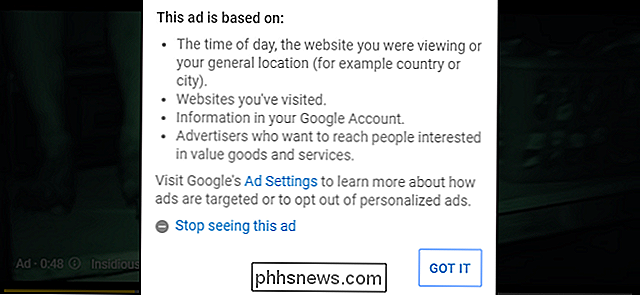
Después de hacer clic, no verá este anuncio específico en ninguno de los videos de YouTube. Responda la siguiente pregunta, sobre si el anuncio fue "Inapropiado, irrelevante o repetitivo", y le dará a Google un poco más de información ... o puede hacer clic en "Cerrar" sin decir por qué no le gustó el anuncio. Es totalmente opcional.
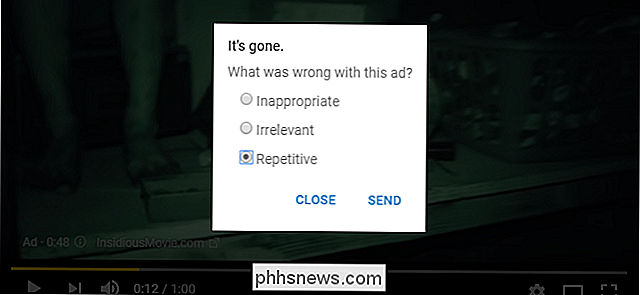
La secuencia es casi idéntica en la aplicación móvil de YouTube: asegúrese de ver el video en la interfaz de pantalla completa, toque "Dejar de ver este anuncio" y luego "Sí" en la ventana de confirmación. De nuevo, los comentarios sobre por qué no desea ver el anuncio son opcionales.
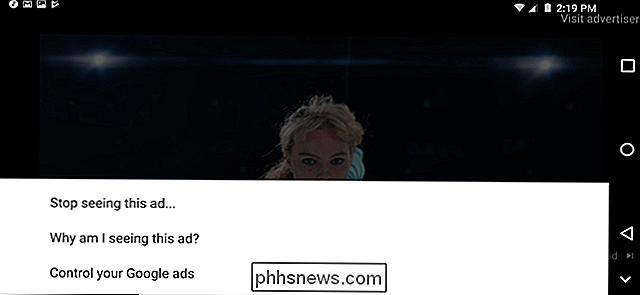
Si está pensando, "¿por qué no hacer esto para cada anuncio pre-roll de en YouTube? Te molesto Gracias a su ubicuidad, YouTube tiene un suministro prácticamente inagotable de anunciantes que desean venderle cosas. El mejor uso de su tiempo es simplemente marcar los anuncios que son los más molestos o frecuentes.

Cómo acoplar y desacoplar las barras de herramientas en LibreOffice
Las suites de software de oficina modernas pueden ser desconcertantemente complicadas. Al igual que la mayoría de sus alternativas, LibreOffice de código abierto y de código abierto coloca sus controles de uso frecuente sobre el área de contenido en varios menús. Pero la mayoría de las herramientas disponibles en realidad están ocultas por defecto: tendrá que agregar manualmente las que no están visibles de manera predeterminada.

¿Por qué algunos usuarios del sistema tienen / usr / bin / false como su shell?
Una vez que comienzas a indagar en un sistema Linux, puedes encontrar algunas cosas confusas o inesperadas, como / usr / bin / false, por ejemplo. ¿Por qué está allí y cuál es su propósito? La publicación de preguntas y respuestas SuperUser de hoy tiene la respuesta a las preguntas de un lector curioso.



